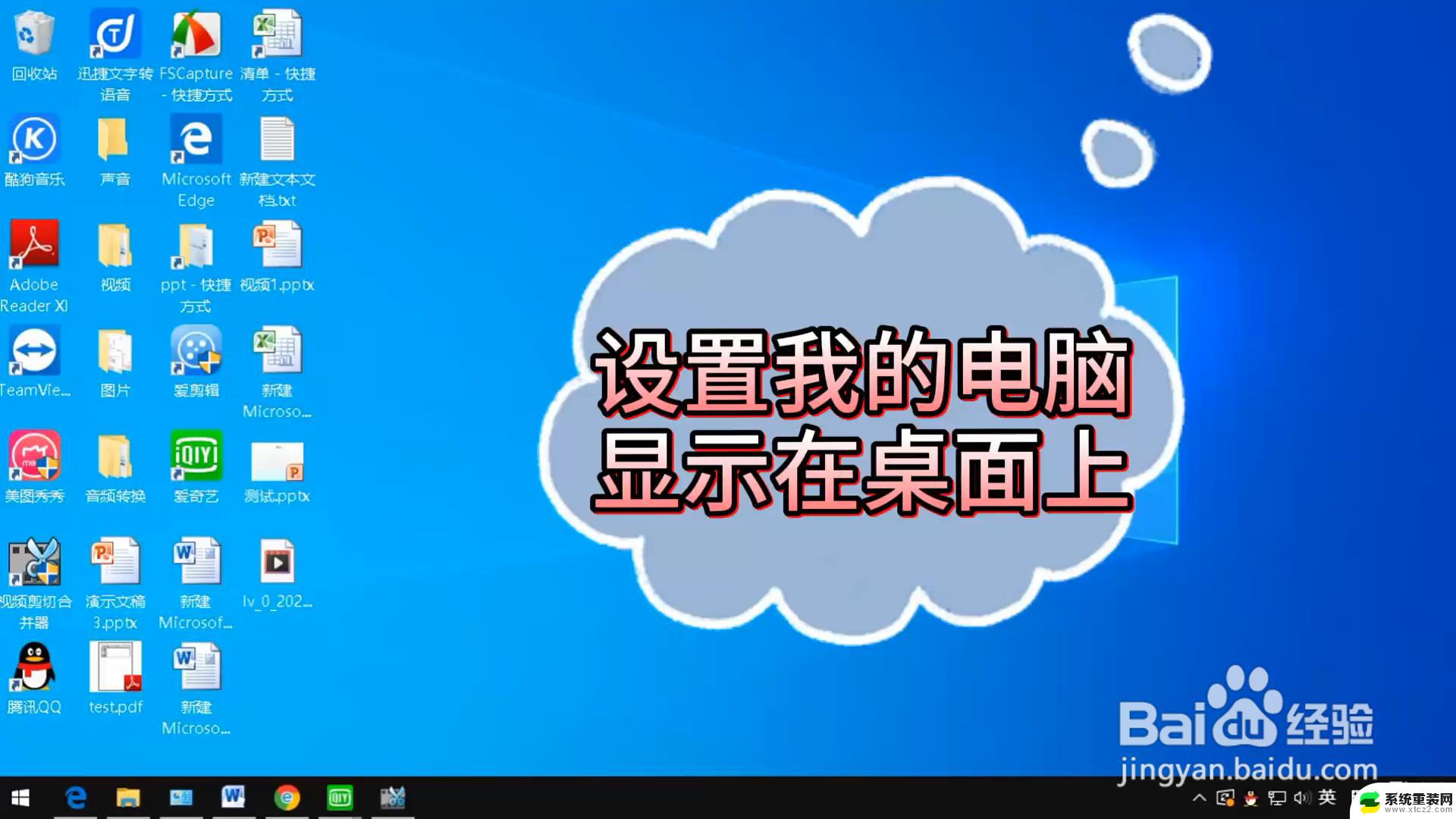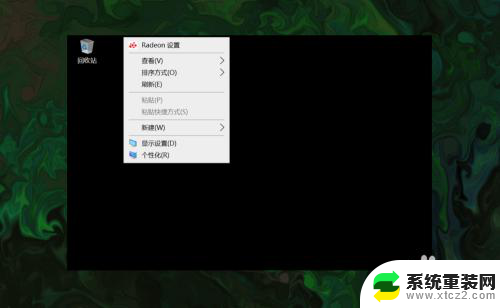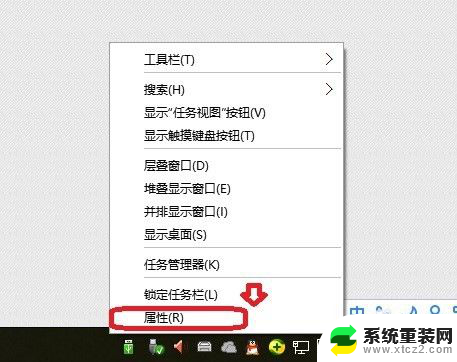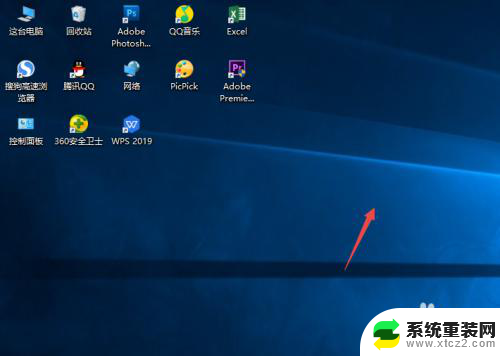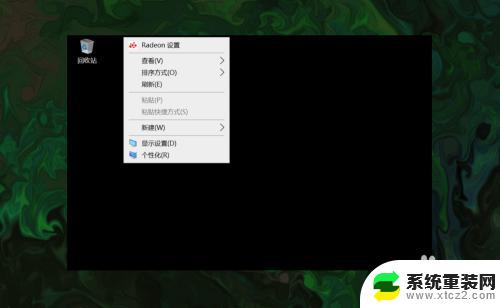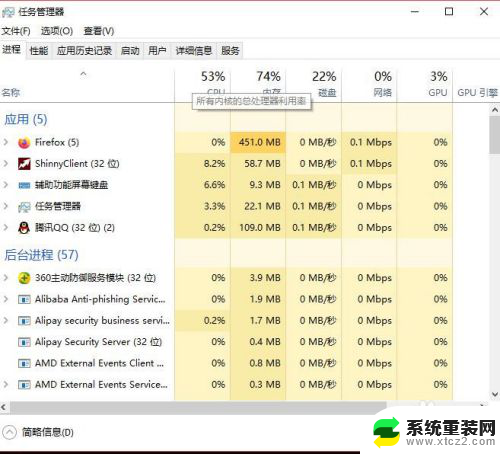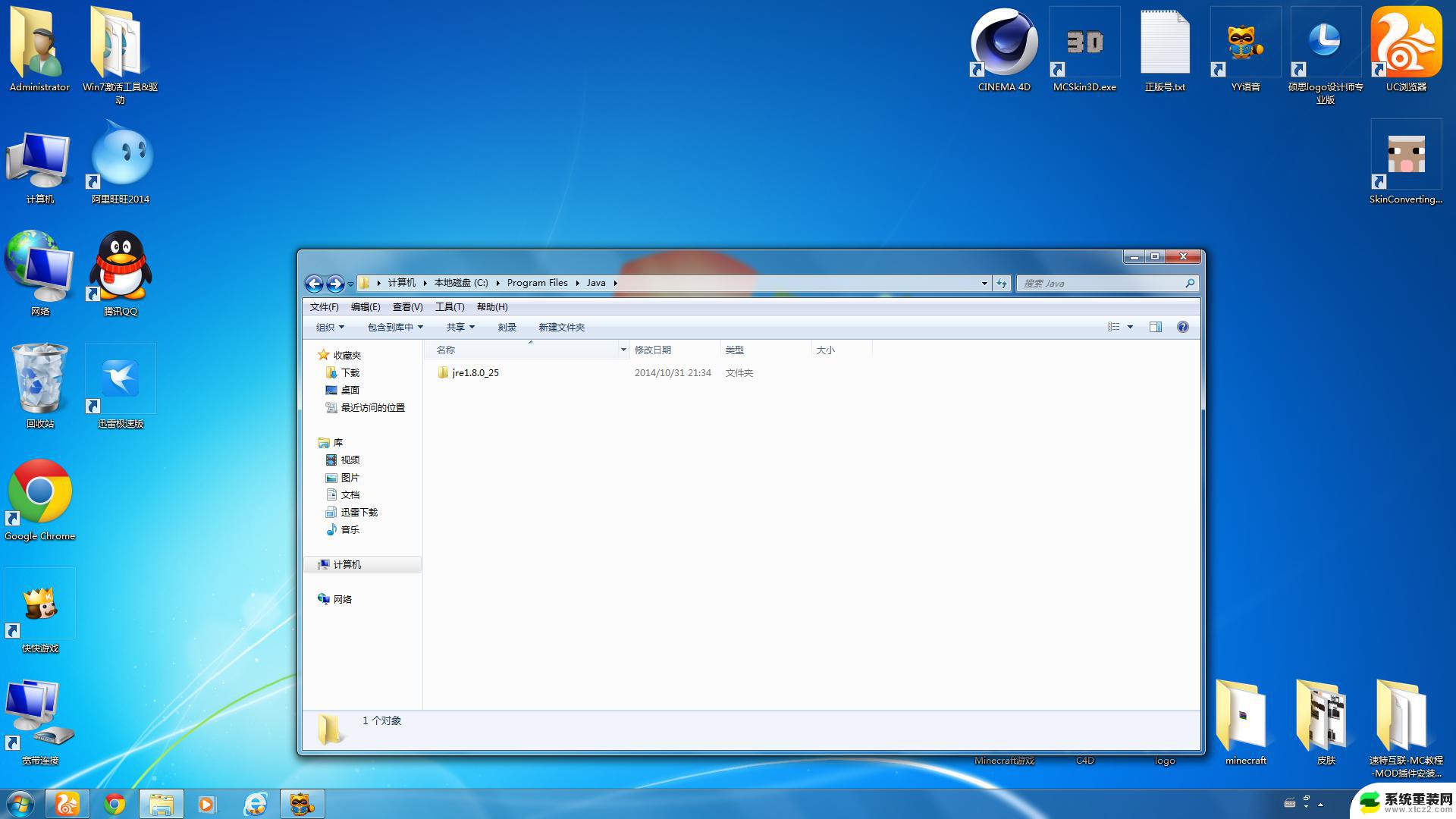桌面没有我的电脑图标怎么办win10 win10电脑桌面没有我的电脑图标怎么找回
更新时间:2023-12-28 16:07:55作者:xtang
在使用Windows 10操作系统时,有时我们可能会发现桌面上的我的电脑图标突然不见了,对于习惯了使用这个快捷方式的用户来说,这无疑是一个令人困扰的问题。不用担心我们可以通过一些简单的方法来找回这个丢失的图标。接下来我将向大家介绍一些解决办法,帮助大家恢复桌面上的我的电脑图标。
具体方法:
1.第一步,右键单击桌面。选择“个性化”。
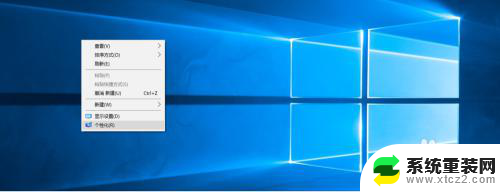
2.打开“个性化”,找到“桌面图标设置”。
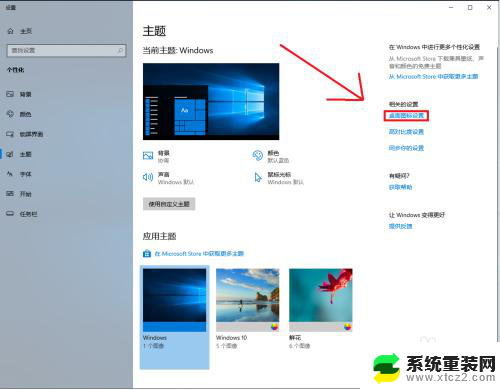
3.点击“桌面图标设置”,找到“此电脑”图标。点击勾选。
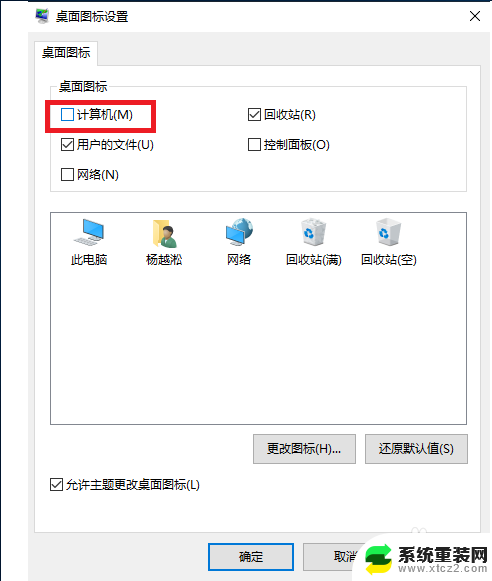
4.点击“确定”,发现桌面已经有“此电脑”图标啦!

以上就是关于在Win10中找不到我的电脑图标的解决方法的全部内容,如果你遇到了相同的情况,可以按照以上小编的方法来解决。